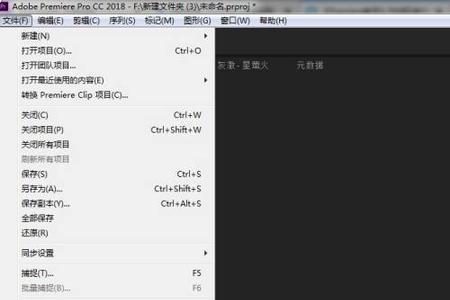1、我们打开premiere软件,鼠标移动到时间轴面板当中,不需做任何操作,敲下键盘左上角的波浪键~
2、时间轴面板被最大化显示,时间线移动到想要切割的位置
3、鼠标左键在视频轨道以及音频轨道上面点击箭头所指的位置
4、显示蓝色高亮的视频轨道,表示要被切割的视频,按下快捷键Ctrl+K
5、这时,我们可以看到除了刚刚选中点亮的轨道视频之外,其他视频以及音频都不会被切割
pr中怎么全选被剪断的音频
1、首先在电脑中打开PR软件,点击”新建项目“,创建一个剪辑项目。
2、点击软件左下角区域,将需要的音频素材导入进来。
3、长按鼠标左键,将左侧音频素材拖动至右侧时间轴上。
4、点击左侧工具栏中的”选择“工具,长按鼠标左键拖动时间轴上的音频位置。
5、在合适位置松开鼠标左键,即可完成音频拖动。
6、制作完成后,将移动位置后的音频存储为想要的格式即可。